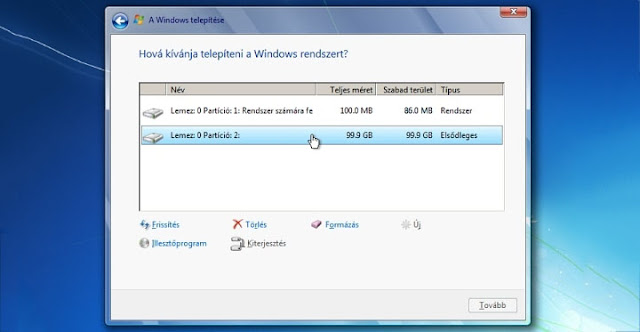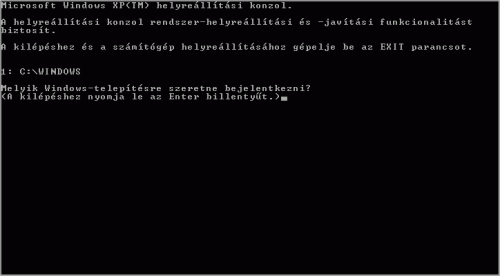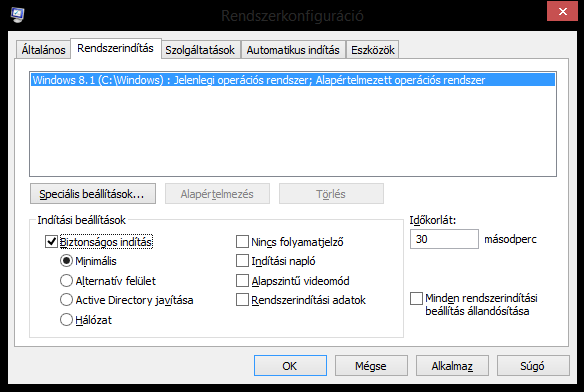Hogyan tegyük gyorssá a Windows-t? 8. rész - Milyen Windows legyen?
Immáron itt "Hogyan tegyük gyorssá a Windows-t?" cikksorozat nyolcadik része is. Ebben a fejezetben a Windows operációs rendszerek helyes megválasztására fogok kitérni, a velük igazán együttműködő számítógép vagy laptop konfiguráció alapján. Nem tök mindegy, melyik Windows fut a gépemen? - kérdezi a laikus. Válaszom röviden, tömören: NEM! Miért nem? Azért, mert az újabb Windows-ok, pl. Windows 7-től felfelé több erőforrást igényelnek, mint elődei, a Vista és az XP. Habár a Windows XP még a mai napig egy sokak által stabilnak tartott, jól használható operációs rendszer, annak lévén, hogy az újabb programokat már nem támogatja, egyre többen átváltottak Windows 7-re, mivel az már sokkal több élményt ad, mint elődje. Mostanában már inkább Windows 10 a legnépszerűbb operációs rendszer, de elvétve akadnak olyanok, akik Windows 8.1-et, vagy Windows 8-at használnak. Ezek rendszerkövetelményei hellyel-közzel megegyeznek a Windows 7 igényeivel, bár az újabb prog...